Annons
Schemaläggning av inlägg på Instagram kan vara ett oerhört användbart verktyg att ha till ditt förfogande. Oavsett om du postar för skojs skull eller bygger ett varumärke. Särskilt om du lägger in på Instagram ofta.
Tyvärr är det inte så enkelt att schemalägga inlägg på Instagram som att klicka på en knapp. Istället måste du hoppa igenom några ringar. Med det i åtanke, så här planerar du inlägg på Instagram.
Vem kan schemalägga inlägg på Instagram?
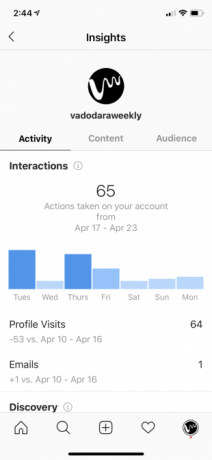
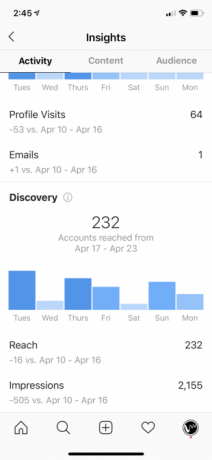
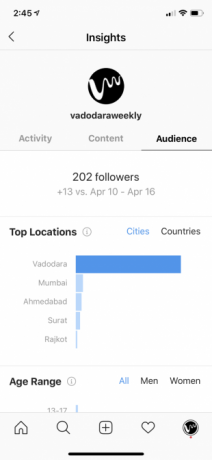
Den här funktionen är inte tillgänglig för alla Instagram-användare. Endast användare med en affärsprofil (en av de vanliga Instagram-termerna som du borde veta om Är du ny på Instagram? 20 vanliga termer du bör känna tillOm du är ny på Instagram kan du bli förvirrad av villkoren som kastas runt. I den här artikeln förklarar vi språket på Instagram ... Läs mer ) kan använda funktionen för automatisk schema. Det bör dock noteras att trots namnet behöver du inte ha ett företag för att använda det.
Om du försöker utöka din räckvidd eller om du är en influencer bör du tänka på att byta till en affärsprofil.
Om du gör det får du tillgång till detaljerad statistik för varje inlägg. Vilket innebär att du kan analysera och bestämma vad som är den bästa tiden för dig att posta, och var dina största fans finns. Med en affärsprofil kan du också lägga till uppmaningsknappar i din bio.
Att göra övergången till en affärsprofil är ganska enkelt, men det kräver att du skapar en Facebook-sida först. Tack och lov behöver det inte vara en aktiv sida. Skapa bara Facebook-sidan, länka den till ditt Instagram-konto så använder du nu en affärsprofil.
För tillfället kan du inte schemalägga en karusellpost (foton eller videoklipp). Alla inlägg måste vara ett med ett enda foto eller en video.
Hur schemaläggning fungerar på Instagram
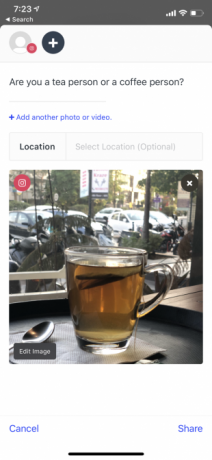
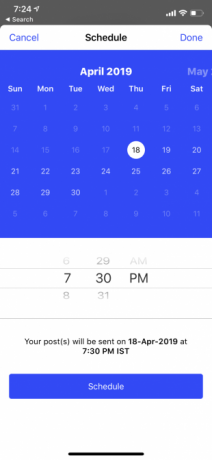
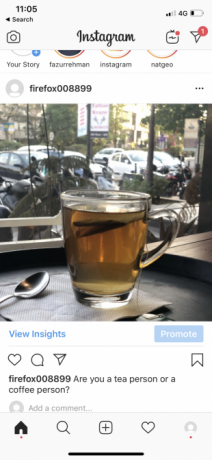
Själva schemaläggningsfunktionen är ganska enkel. När allt har konfigurerats kan du använda en tjänst från tredje part för att schemalägga inlägg (Instagram har inte något officiellt verktyg).
Till exempel låter Buffer dig schemalägga foton från mobilappar såväl som på webben. Så med hjälp av buffert kan du designa och ladda upp Instagram-inlägg utan att någonsin röra din telefon.
När du har anslutit ditt Instagram-konto till schemaläggningsverktyget kan du använda appens gränssnitt för att lägga till ett foto, skriv beskrivningen, lägg till en plats, tag användarna och välj datum och tid för publicering av posta.
Vilka tjänster planerar inlägg på Instagram?
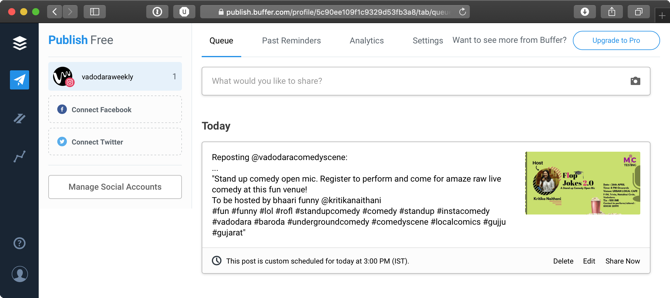
Det finns ett par tjänster som nu stöder Instagram Auto-publiceringsfunktionen. Om du redan använder ett schemaläggningsverktyg för Facebook och Twitter, se om det stöder Instagram.
Vår rekommendation för det bästa Instagram schemaläggningsverktyget är Buffert. Buffert är extremt mångsidig och gratisplanen fungerar tillräckligt bra för de flesta användare. Appen är enkel att använda och har ett enkelt gränssnitt. Det fungerar bra på iOS, Android och webben också. Buffert kan också användas för publicera Instagram-foton De 5 bästa Instagram Repost-apparna för Android och iOSSom standard låter Instagram inte skriva om bilder eller videor. Så här är de bästa Instagram repost-apparna för Android och iOS ... Läs mer från andra profiler.
Buffertens kostnadsfria plan låter dig lägga till tre sociala mediekonton och du kan ha upp till 10 schemalagda inlägg i kön när som helst. Om du planerar för bara ett konto under ett par dagar bör du inte överskrida gränsen.
Senare är ett annat bra alternativ men den fria planen är starkt begränsad. Du får bara ha 30 inlägg per månad under den kostnadsfria planen. En premiumplan på $ 9 / månad sparkar upp till 100 inlägg per månad. Hootsuite har också en begränsning på 30 schemalagda inlägg / månad.
Hur man aktiverar schemaläggning på Instagram med buffert
Eftersom buffert är det bästa alternativet kommer vi att använda buffert för att visa hur du planerar inlägg på Instagram.
Steg 1: Öppna Instagram-appen, gå till din Profiloch tryck på Hamburgermeny knapp. Klicka sedan på inställningar.
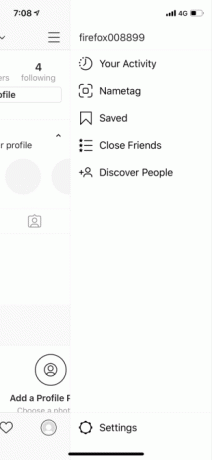
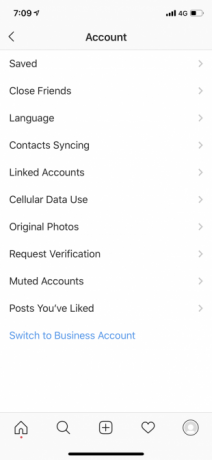
Steg 2: Klicka här konto.
Steg 3: Längst ner på sidan trycker du på Byt till företagskonto.
Steg 4: Knacka på Komma igång.
Steg 5: På nästa sida blir du ombedd att ansluta din Facebook-sida till ditt konto. Om du redan har en Facebook-sida väljer du den från listan (den visas om du redan har anslutit ditt Instagram-konto till ditt Facebook-konto).
Steg 6: För att skapa en ny Facebook-sida, klicka på Skapa en ny Facebook-sida.
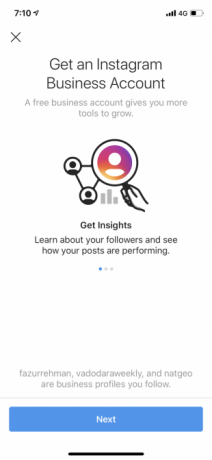
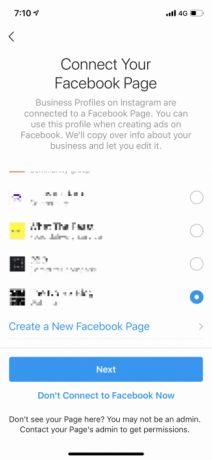
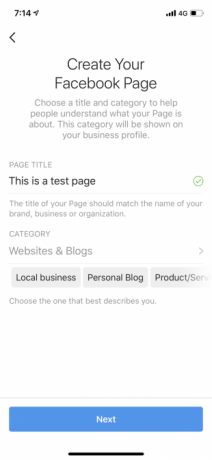
Steg 7: Fyll i detaljerna för sidtiteln, välj kategori och tryck på Nästa. Granska din kontaktinformation från nästa sida.
Steg 8: Nu har din Instagram-profil förvandlats till en affärsprofil. Öppna nu buffertappen och starta processen för att ansluta ett nytt Instagram-konto.
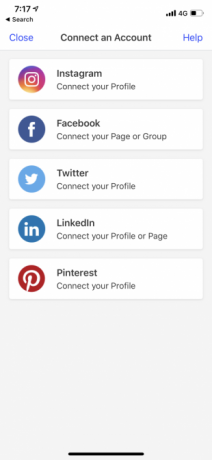
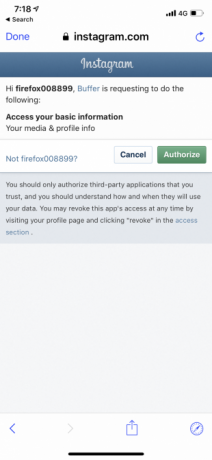
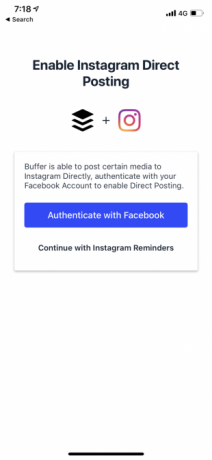
Steg 9: Logga in med ditt Instagram-konto och ge Buffer åtkomst till ditt Instagram-konto.
Steg 10: Bufferten kommer nu att be dig verifiera med Facebook. Knacka på Autentisera med Facebook för att starta processen. På nästa skärm kan du välja att aktivera påminnelser.
Och det är allt. Funktionen för Instagram-schemaläggning är inställd. Låt oss schemalägga ett inlägg.
Hur man planerar inlägg på Instagram med buffert
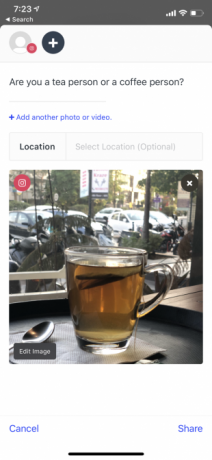
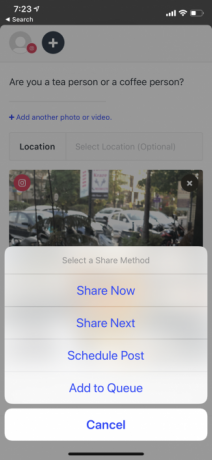
Det är smidig segling härifrån. Öppna buffertappen och tryck på den stora Plus på nedre verktygsfältet. Skriv beskrivningen och lägg till ett foto eller en video. Du kan också lägga till en plats om du vill.
Knacka på Dela med sig och välj Schema inlägg för att ange tid och datum. Tryck till slut på Schema knapp. Bufferten kommer nu automatiskt att posta fotot vid den angivna tiden.
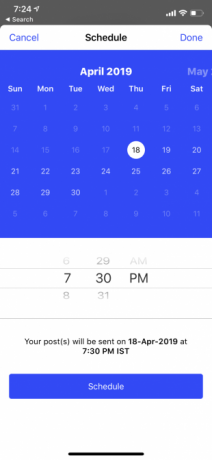
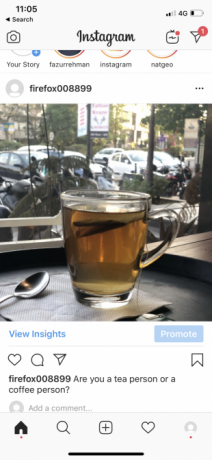
När du är bekväm att schemalägga inlägg med buffert kan du gå vidare och skapa ett publiceringsschema.
Gå till inställningar, välj din profil och tryck på Bokningsplan. Du kan sedan välja flera tidsluckor på en dag när du vill posta. Nästa gång du planerar ett inlägg lägger du bara till det i kön, så går det automatiskt online i nästa angivna tidslucka.
Hur man märks på Instagram
Nu när du vet hur du planerar inlägg på Instagram bör du kunna kräva lite tid tillbaka för att fokusera på andra saker. Du kan spendera tiden offline och utanför, eller så kan du spendera den på att försöka bygga mer av följande på Instagram.
Vi har sammanställt en lista över tips för att hjälpa dig bli märkt på Instagram Dessa 10 tips hjälper dig att bli märkt på InstagramOm du bara har en handfull följare på Instagram och inte får de gilla eller kommentarer du vill, kommer dessa tips definitivt att hjälpa. Läs mer om det är det du letar efter. Annars varför inte lära sig hur du publicerar på Instagram från din PC eller Mac Hur man posterar på Instagram från en PC eller MacSå här lägger du ut på Instagram från en PC, Mac eller Chromebook. Det är enkelt att dela foton med din dator! Läs mer ?
Khamosh Pathak är frilansande teknikförfattare och designer för användarupplevelse. När han inte hjälper människor att göra det bästa av sin nuvarande teknik hjälper han kunder att designa bättre appar och webbplatser. På hans fritid hittar du honom titta på komedi-specialerbjudanden på Netflix och försöker återigen genom en lång bok. Han är @pixeldetective på Twitter.